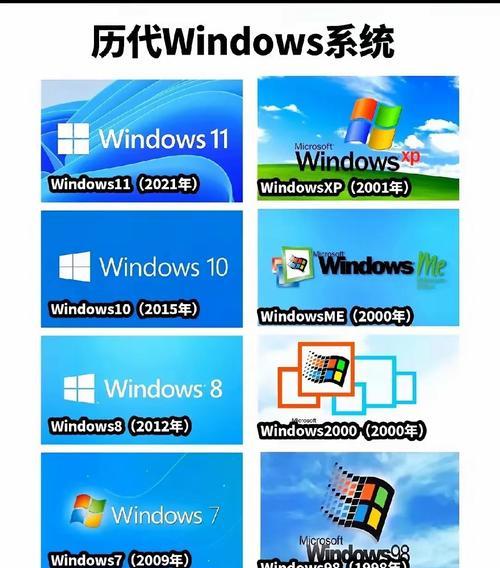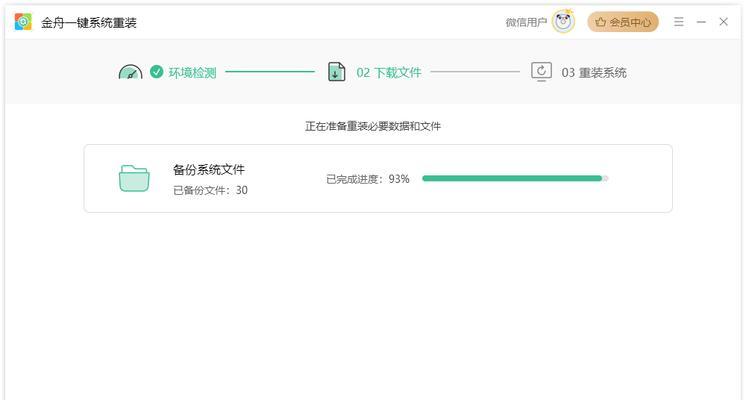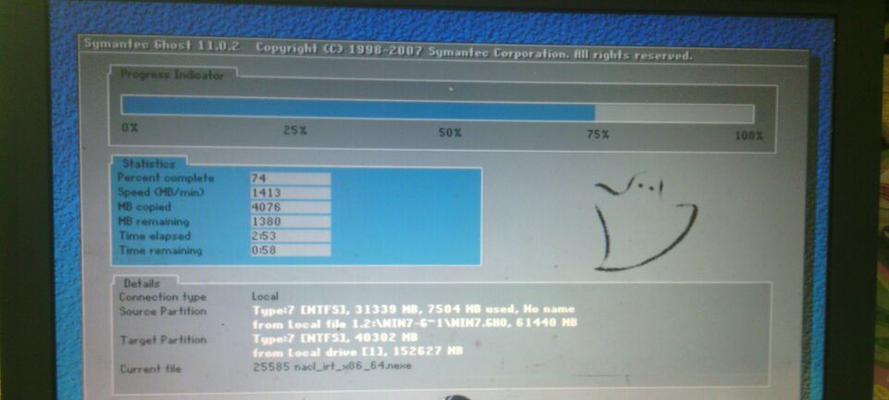随着时间的推移,我们的电脑硬件可能会出现一些问题,其中之一就是声卡驱动程序的失效或损坏。当我们发现电脑无法发出声音或者声音变得杂音不断时,可能就需要重新安装声卡驱动程序。本文将为大家提供一个简单的指南,教你如何重新安装Win7声卡驱动程序。
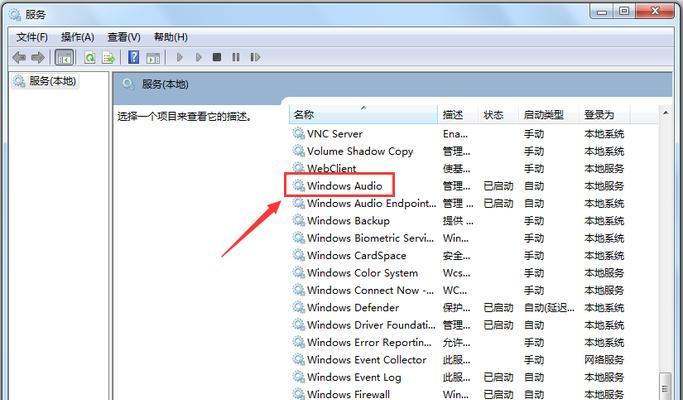
检查声卡型号和厂商
备份重要文件和数据
下载最新的声卡驱动程序
卸载原有的声卡驱动程序
重启电脑
进入设备管理器
寻找声卡设备
选择更新驱动程序
手动选择驱动程序
安装新的声卡驱动程序
重启电脑
测试声音功能
调整声音设置
备份新的声卡驱动程序
定期更新声卡驱动程序
1.检查声卡型号和厂商
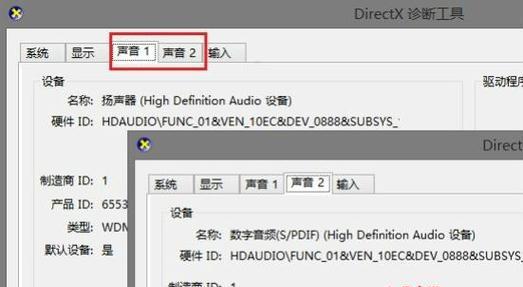
在重新安装声卡驱动程序之前,第一步就是要确定你的声卡型号和厂商,这样你就能在厂商的官方网站上找到最新的声卡驱动程序。
2.备份重要文件和数据
在进行任何操作之前,我们都应该首先备份重要的文件和数据,以防意外发生。重新安装声卡驱动程序也不例外,所以请务必备份你的文件和数据。
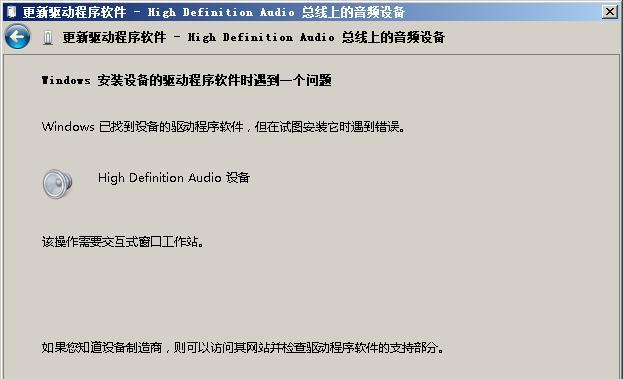
3.下载最新的声卡驱动程序
通过厂商的官方网站或者其他可信赖的网站下载最新的声卡驱动程序,确保你获取到的是适合你所使用的声卡型号和Win7操作系统版本的驱动程序。
4.卸载原有的声卡驱动程序
在重新安装新的声卡驱动程序之前,我们需要先卸载原有的驱动程序。打开控制面板,在设备管理器中找到声音、视频和游戏控制器,右键点击你的声卡设备,选择卸载。
5.重启电脑
完成驱动程序的卸载后,重启电脑以使更改生效。
6.进入设备管理器
在重新启动后,打开设备管理器,你可以通过在开始菜单中搜索“设备管理器”来打开它。
7.寻找声卡设备
在设备管理器中,找到声音、视频和游戏控制器,展开该选项,你将能够看到你的声卡设备。
8.选择更新驱动程序
右键点击你的声卡设备,选择“更新驱动程序”。
9.手动选择驱动程序
在接下来的窗口中,选择“浏览计算机以查找驱动程序软件”。
10.安装新的声卡驱动程序
在接下来的窗口中,选择你下载并保存的最新的声卡驱动程序文件,点击“下一步”来开始安装新的驱动程序。
11.重启电脑
完成驱动程序的安装后,重启电脑以使更改生效。
12.测试声音功能
重新启动后,测试你的电脑是否能够发出声音。播放一段音频文件或者试听一首音乐来验证声音功能是否正常。
13.调整声音设置
如果声音功能正常,你可以进一步调整声音设置,例如调整音量大小、设置默认音频输出设备等。
14.备份新的声卡驱动程序
一旦你成功安装了新的声卡驱动程序,并确认声音功能正常工作后,不妨将该驱动程序备份到一个安全的位置,以备将来需要使用。
15.定期更新声卡驱动程序
重新安装完声卡驱动程序后,建议定期检查厂商官方网站,以便及时下载并安装最新版本的驱动程序,以保持你的声卡驱动程序的稳定性和兼容性。
重新安装Win7声卡驱动程序可能是解决电脑声音问题的有效方法之一。通过按照本文提供的简单步骤,你可以轻松地重新安装声卡驱动程序,恢复电脑的正常声音功能。记得要定期更新驱动程序,以确保声卡驱动程序始终保持最新的状态。
标签: #??????